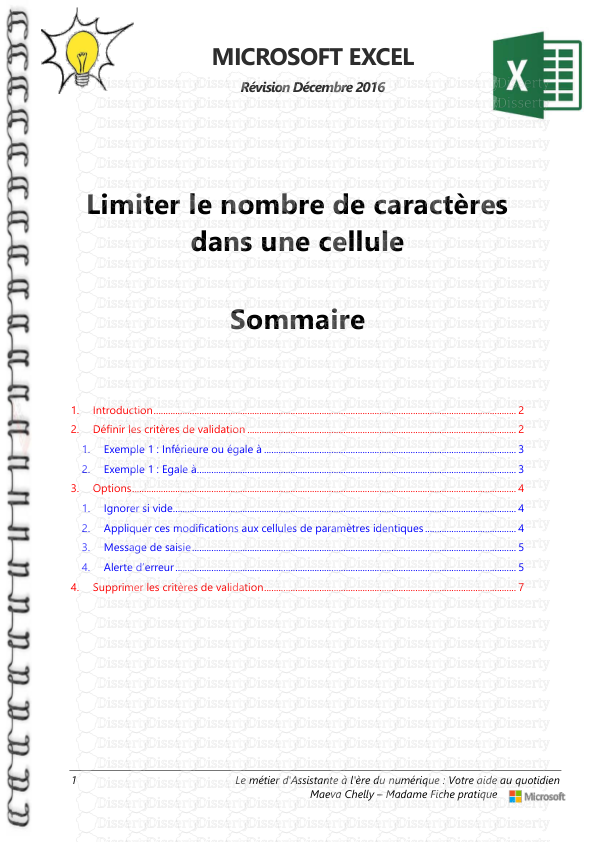MICROSOFT EXCEL Révision Décembre 2016 1 Le métier d'Assistante à l'ère du numé
MICROSOFT EXCEL Révision Décembre 2016 1 Le métier d'Assistante à l'ère du numérique : Votre aide au quotidien Maeva Chelly – Madame Fiche pratique Limiter le nombre de caractères dans une cellule Sommaire 1. Introduction ....................................................................................................................................................... 2 2. Définir les critères de validation ................................................................................................................ 2 1. Exemple 1 : Inférieure ou égale à ......................................................................................................... 3 2. Exemple 1 : Egale à ..................................................................................................................................... 3 3. Options ................................................................................................................................................................ 4 1. Ignorer si vide............................................................................................................................................... 4 2. Appliquer ces modifications aux cellules de paramètres identiques ...................................... 4 3. Message de saisie ....................................................................................................................................... 5 4. Alerte d’erreur .............................................................................................................................................. 5 4. Supprimer les critères de validation ......................................................................................................... 7 2 Le métier d'Assistante à l'ère du numérique : Votre aide au quotidien Maeva Chelly – Madame Fiche pratique 1. Introduction Dans Excel, la fonctionnalité Validations de données permet de définir de multiples critères dont notamment limiter le nombre de caractères dans une cellule en fonction des besoins. 2. Définir les critères de validation Sélectionner la cellule dans laquelle vous souhaitez limiter le nombre de caractères Dans l’onglet Données Cliquer sur Validation de données Cliquer sur Validation de données Dans la fenêtre Critères de validation Sous le menu déroulant Autoriser Sélectionner Longueur de texte Sous le menu déroulant Données Sélectionner la donnée selon le besoin : Comprise entre Nom comprise entre Egale à Différente de Supérieure à Inférieure à Supérieure ou égale à Inférieure ou égale à Sommaire Sommaire 3 Le métier d'Assistante à l'ère du numérique : Votre aide au quotidien Maeva Chelly – Madame Fiche pratique 1. Exemple 1 : Inférieure ou égale à Sélectionner la cellule dans laquelle vous souhaitez limiter le nombre de caractères Sélectionner la donnée inférieure ou égale à Dans l’affiche Maximum, entrer le nombre de caractère requis suivant le besoin (dans l’exemple ci-joint, le nombre 6) Cliquer sur OK Entrer les données dans les cellules en format texte ou nombre Si les données sont supérieures à 6, un message d’erreur s’affichera et vous ne pourrez rentrer 2. Exemple 1 : Egale à Sélectionner la cellule dans laquelle vous souhaitez limiter le nombre de caractères Sélectionner la donnée Egale à Dans l’affiche Maximum, entrer le nombre de caractère requis suivant le besoin (dans l’exemple ci-joint, le nombre 6) Cliquer sur OK Entrer les données dans les cellules en format texte ou nombre Si les données sont supérieures à 6, un message d’erreur s’affichera et vous ne pourrez rentrer Sommaire Sommaire 4 Le métier d'Assistante à l'ère du numérique : Votre aide au quotidien Maeva Chelly – Madame Fiche pratique 3. Options 1. Ignorer si vide Pour permettre de laisser la cellule vide, si aucun choix de données n’est à renseigner, cocher la case Ignorer si vide Par défaut, la case est automatiquement cochée, la décocher si la fonction n’est pas à activer Cliquer sur OK 2. Appliquer ces modifications aux cellules de paramètres identiques Pour modifier les critères de validation de toutes les cellules Sélectionner une seule cellule Modifier les critères Cocher la case Appliquer ces modifications aux cellules de paramètres identiques Par défaut, la case est automatiquement décochée Cliquer sur OK Toutes les cellules seront automatiquement sélectionnées et modifiées Sommaire Sommaire 5 Le métier d'Assistante à l'ère du numérique : Votre aide au quotidien Maeva Chelly – Madame Fiche pratique 3. Message de saisie Plus pratiques que les commentaires, les messages de saisie de la fonction de validation des données, permettent d'associer du texte à des cellules, afin d'expliquer leur contenu ou la façon de les remplir. Dans le menu Message de saisie, vérifier que l’option Quand la cellule est sélectionnée est active Saisir l’intitulé du message dans la zone Titre et le texte du message dans la zone Message de Saisie Cliquer sur OK Ainsi lorsque vous activerez la cellule contenant les critères de validation, un message apparaîtra dans une info-bulle Astuce : Si vous souhaitez n'afficher que le titre en gras dans l'info-bulle, taper le titre dans la zone Titre et un espace dans la zone Message de saisie. Cet espace (qui ne sert à rien) est nécessaire afin d'activer l'affichage du message de saisie (en l'occurrence dans ce cas, seulement son titre) 4. Alerte d’erreur En cas de saisie de donnée non conforme aux critères de validation, il est possible de mettre une Alerte d’erreur permettant ainsi de signaler à l’utilisateur que la donnée n’est pas bonne. Dans le menu Alerte d’erreur, vérifier que l’option Quand les données non valides sont tapées est active Remarque : Par défaut, l’option Arrêt est actionnée et aucun message n’est affiché. En cas saisie non conforme, l’alerte suivante s’affichera Sommaire Sommaire 6 Le métier d'Assistante à l'ère du numérique : Votre aide au quotidien Maeva Chelly – Madame Fiche pratique Sélectionnez l’une des options suivantes dans la liste Style : Arrêt : Pour afficher un message et empêcher la saisie des données n’appartenant pas aux critères de validation. Avertissement : Pour afficher un message d’avertissement, ce qui n’empêche pas la saisie des données n’appartenant pas aux critères de validation, mais qui avertit. Informations : Pour afficher un message d’informations tout en acceptant la saisie de données n’appartenant pas aux critères de validation. Alerte d’erreur en mode Arrêt Saisir l’intitulé du message dans la zone Titre et le texte du message dans la zone Message d’erreur Cliquer sur OK Important : Si rien n’est précisé en cas de données non conforme, le message suivant s’affichera et aucune donnée ne pourra être saisie si elle ne correspond pas aux critères Alerte d’erreur en mode Avertissement Saisir l’intitulé du message dans la zone Titre et le texte du message dans la zone Message d’erreur Cliquer sur OK Important : Si rien n’est précisé en cas de données non conforme, le message suivant s’affichera et aucune donnée ne pourra être saisie si elle ne correspond pas aux critères 7 Le métier d'Assistante à l'ère du numérique : Votre aide au quotidien Maeva Chelly – Madame Fiche pratique Alerte d’erreur en mode Informations Saisir l’intitulé du message dans la zone Titre et le texte du message dans la zone Message d’erreur Cliquer sur OK Important : Si rien n’est précisé en cas de données non conforme, le message suivant s’affichera et aucune donnée ne pourra être saisie si elle ne correspond pas aux critères 4. Supprimer les critères de validation Sélectionner la/les cellule(s) dans laquelle vous souhaitez supprimer les critères de validation Dans l’onglet Données Cliquer sur Validation de données Cliquer sur Validation de données Cliquer sur le bouton Effacer tout Cliquer sur OK Sommaire uploads/s3/ microsoft-excel-limiter-le-nombre-de-caracteres-dans-une-cellule.pdf
Documents similaires





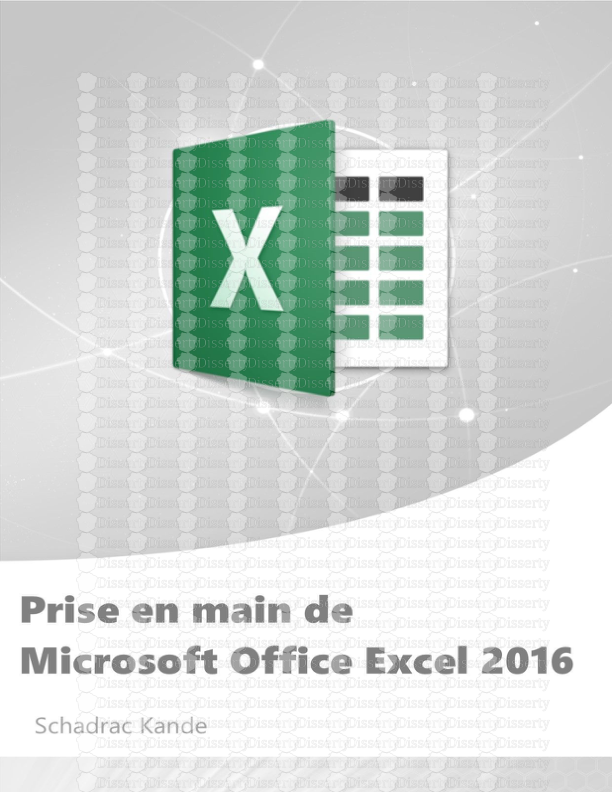




-
40
-
0
-
0
Licence et utilisation
Gratuit pour un usage personnel Attribution requise- Détails
- Publié le Nov 14, 2022
- Catégorie Creative Arts / Ar...
- Langue French
- Taille du fichier 1.2934MB